
C’est à votre tour de prendre la parole lors d’un événement social Zoom dans votre entreprise lorsque votre chat décide de faire une apparition impromptue, grimpant sur votre clavier et provoquant une rafale d’emojis pour inonder l’écran. Heureusement, tout le monde a adoré votre collègue félin et a plaisanté sur la scène hilarante.
Mais que se passe-t-il si cela se produit dans un cadre plus significatif, comme un argumentaire de vente virtuel que vous attendez avec impatience depuis des semaines ? Vous ne voudriez pas risquer de perdre un client – et votre emploi – simplement parce qu’un animal de compagnie pleut sur votre parade.
Dans cet article, nous vous fournirons des conseils et astuces essentiels pour réussir votre présentation Zoom comme un pro. De la préparation de vos aides visuelles et de l’engagement de votre public à la gestion des problèmes techniques avec finesse, nous avons ce qu’il vous faut.
Table des matières
Préparer votre présentation Zoom
Comme les présentations en personne, une présentation Zoom réussie nécessite une préparation minutieuse pour vous assurer que vous pouvez envoyer le bon message à votre public. Voici quelques conseils pour vous aider préparer des présentations pour Zoomer.
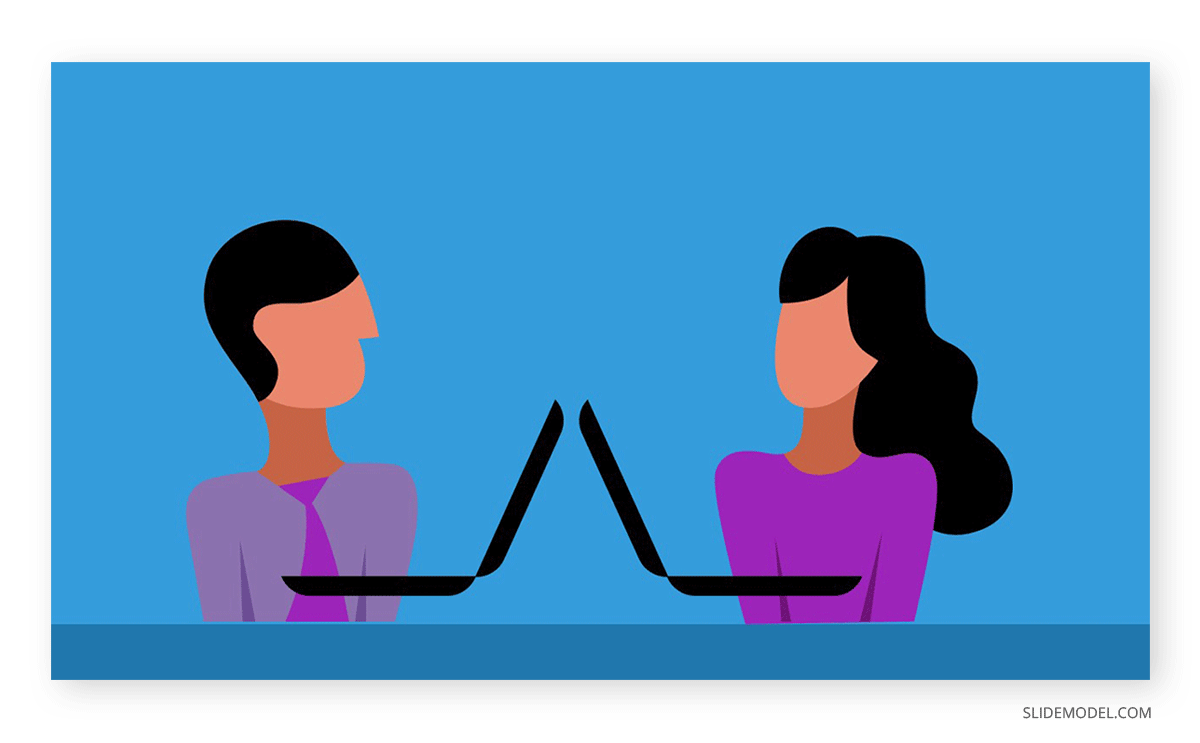
Utilisez des visuels pertinents
Il existe de nombreuses façons de présenter des informations en plus des textes simples et ennuyeux. Soixante-cinq pour cent des humains sont apprenants visuelsafin que votre public puisse mieux retenir les informations que vous partagez si vous les présentez sous forme de tableaux, de graphiques, d’images ou d’autres visualisations.
Vous pouvez utiliser plusieurs types de visuels tout au long de votre présentation Zoom, mais assurez-vous qu’ils sont faciles à comprendre dans un environnement virtuel et qu’ils sont pertinents pour votre sujet.
Par exemple, si vous présentez un nouveau produit, vous pouvez enregistrer une démonstration vidéo mettant en évidence ses fonctionnalités. À l’aide du lecteur vidéo intégré de Zoom, vous pouvez ensuite intégrer la vidéo dans PowerPoint ou jouez-le pendant votre présentation.
Utiliser un modèle de présentation simple
Un modèle de présentation simple peut vous aider à créer une présentation cohérente et d’aspect professionnel sur Zoom. Choisissez un modèle qui complète votre contenu et s’aligne sur votre image de marque, mais évitez les conceptions trop complexes qui pourraient distraire votre public.
Vous pouvez utiliser un modèle PowerPoint de feuille de route ou incluez une diapositive d’ordre du jour pour définir le calendrier de votre présentation et donner un aperçu des sujets que vous aborderez. En plus de permettre à la présentation de se dérouler sans heurts, cela aide votre public à orienter ses réflexions sur ce qui se passera lors de la réunion.
Rendez-le interactif
Ce n’est pas parce que vous êtes le présentateur que vous devez parler tout seul – vous pouvez aussi laisser parler votre public ! L’un des aspects clés d’une présentation Zoom réussie est de la rendre interactive et d’engager votre public.
Pensez à quelques brise-glace qui garderont votre public impliqué. Il peut s’agir d’une simple question ouverte ou d’un sondage pour stimuler la discussion. Vous pouvez également utiliser des salles de sous-commission pour faciliter les interactions en petits groupes ou les activités collaboratives.
Les présentations interactives aident à rompre la monotonie de la communication à sens unique et rendent votre présentation Zoom plus dynamique et attrayante. Ne pas avoir d’activités encourageant l’interaction facilite la perte d’intérêt de votre public lors de réunions virtuelles.
Pratiquer la présentation et le timing
Outre le contenu de votre présentation, vous devez également vous soucier des aspects techniques de la présentation sur Zoom, il est donc important d’avoir un essai avant la vraie chose pour assurer une livraison fluide.
Pratiquez votre présentation plusieurs fois avant l’événement pour vous assurer que vous êtes à l’aise avec le contenu, le rythme et le timing. Cela vous familiarisera avec la plate-forme Zoom et ses fonctionnalités, telles que le partage d’écran, le chat et les salles de sous-commission.
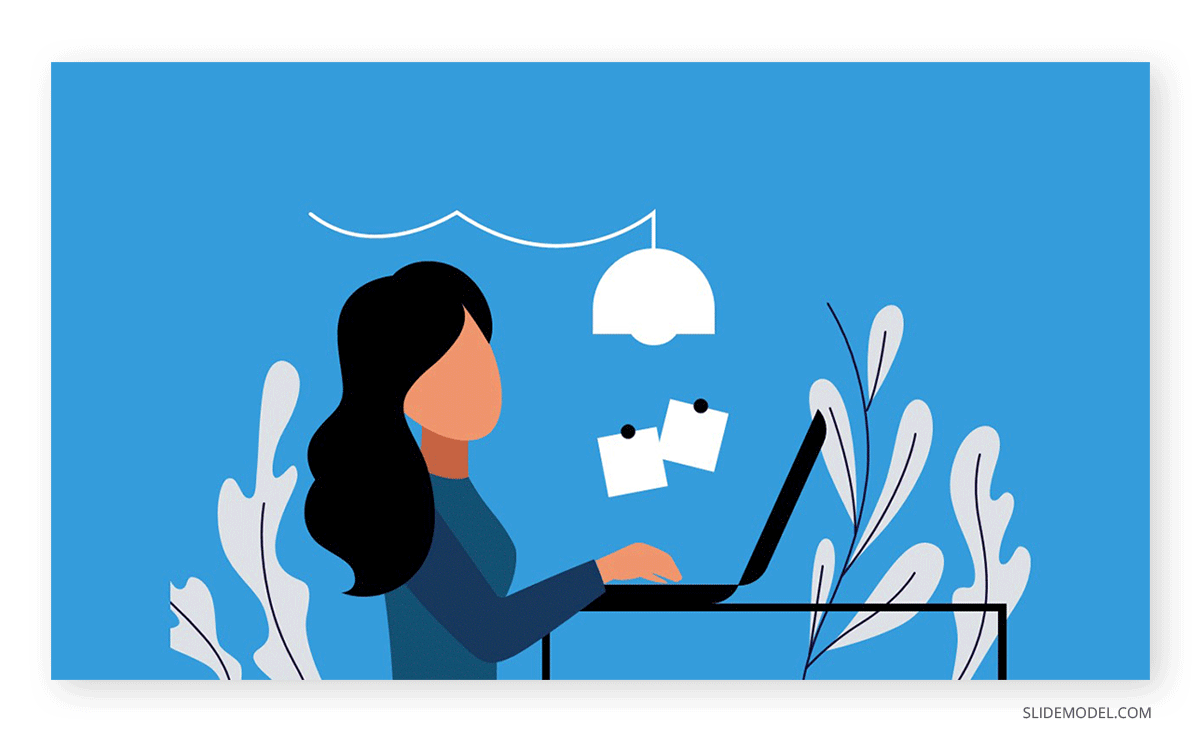
Conseils pour réaliser une présentation Zoom réussie
Vous avez un tueur Zoom PowerPoint. Il est maintenant temps de se concentrer sur sa diffusion efficace.
Utiliser un fond neutre
Votre expérience dans une présentation Zoom peut avoir un impact sur la façon dont votre public perçoit votre professionnalisme et votre crédibilité. Choisissez un arrière-plan neutre, exempt de distractions et d’encombrement.
Si vous avez un espace bureau à la maison, cela fonctionnera encore mieux. Choisissez parmi les arrière-plans virtuels de Zoom, de préférence simples et propres. Rendez votre arrière-plan ennuyeux pour attirer l’attention de votre public sur vous. Éloignez-vous du lit !
Être habillé correctement
Même si vous présentez dans le confort de votre maison, il est important de vous habiller de manière professionnelle pour votre présentation Zoom. Ce n’est pas mal de porter vos ratés habituels lorsque vous assistez à une soirée de jeu décontractée avec votre équipe. Mais s’il s’agit d’une configuration formelle, comme une proposition commerciale, vous devez vous habiller pour inviter le succès.
S’habiller intelligemment peut améliorer votre humeur et votre confiance. Dans un étude 2014, deux groupes de sujets masculins ont été invités à enfiler des costumes et des pantalons de survêtement avant de s’engager dans une tâche de négociation. Ceux qui se sont déguisés ont obtenu des négociations plus fructueuses que l’autre groupe.
En règle générale, évitez de porter des couleurs vives ou des motifs chargés qui pourraient distraire votre auditoire.
Gardez un contact visuel
Maintenir le contact visuel est essentiel dans toute présentation, que ce soit en personne ou sur Zoom. Établir un contact visuel vous aide à vous connecter avec votre public et à transmettre votre message plus efficacement.
Le conseil commun que vous obtiendrez pour y parvenir sur Zoom est de regarder directement dans la caméra pour créer l’impression d’un contact visuel avec votre public. Nous sommes d’accord avec ceux-ci, mais en tant qu’orateur, vous devez également lire les expressions faciales de votre public et voir comment il réagit à ce que vous dites.
Si vous utilisez un ordinateur de bureau ou un ordinateur portable, la solution la plus simple pour atteindre ces deux objectifs consiste à réduire le zoom à une fenêtre plus petite et à la placer directement sous votre webcam. De cette façon, vous pouvez regarder leur visage de temps en temps tout en gardant l’illusion d’un contact visuel.
Gardez vos notes minimales
Si vous êtes un expert du sujet que vous présentez, il serait préférable d’abandonner vos notes lors des événements Zoom. Regarder constamment vos notes peut distraire votre auditoire.
Mais si le besoin l’exige, assurez-vous de garder vos notes minimales et de les coller au bon endroit. Vous pouvez utiliser un deuxième écran ou une tablette, ou positionner vos notes près de la caméra pour vous y référer sans rompre le contact visuel. De cette façon, vous pouvez rester concentré sur l’interaction avec votre public et sur la présentation fluide de votre présentation.
Comment partager PowerPoint sur Zoom
Étape 1. Ouvrez le fichier PowerPoint que vous souhaitez présenter.
Étape 2. Rejoignez la réunion Zoom et cliquez sur l’icône Partager l’écran dans le panneau de configuration de la réunion en bas de votre écran.
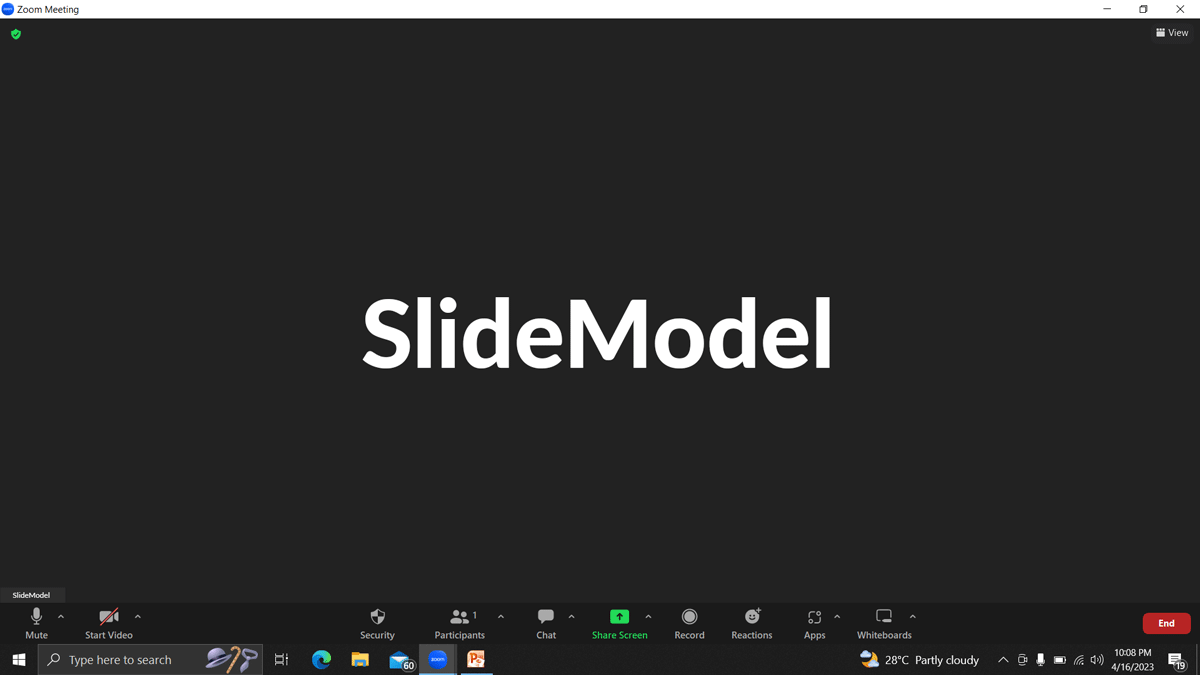
[Optional] Vous pouvez personnaliser qui peut partager son écran dans la réunion Zoom. Cliquez sur la petite flèche dans le coin de l’icône Partager l’écran et sélectionnez Options de partage avancées.
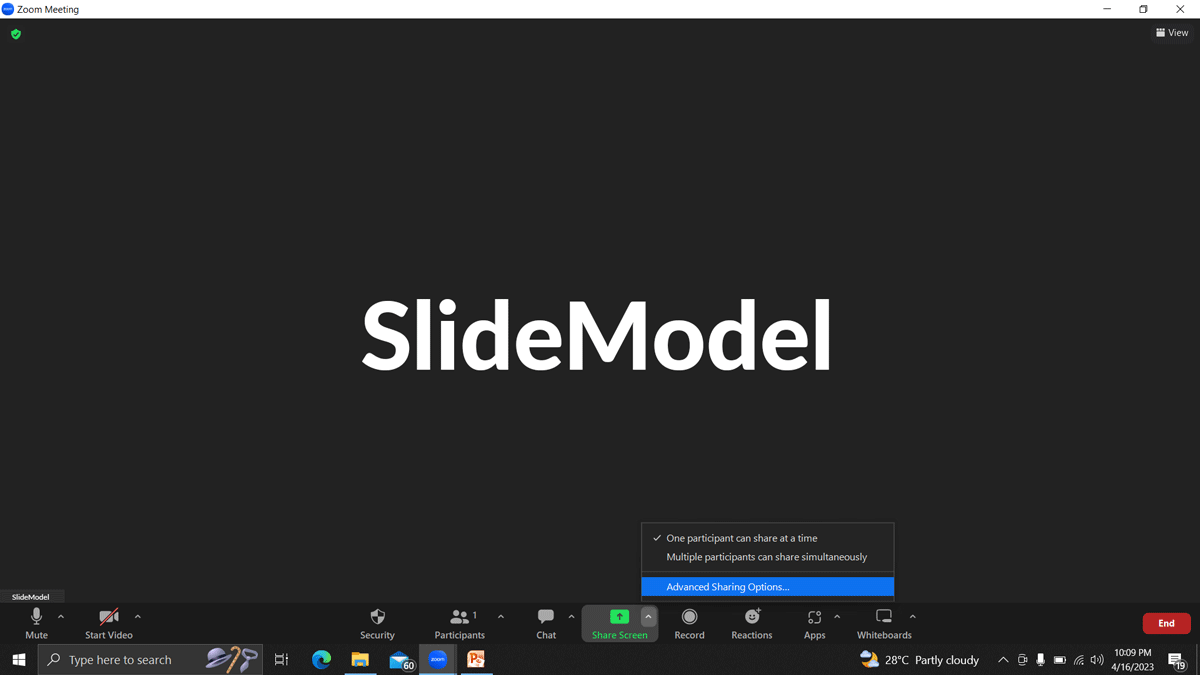
Sélectionnez Hôtes uniquement ou Tous les participants.
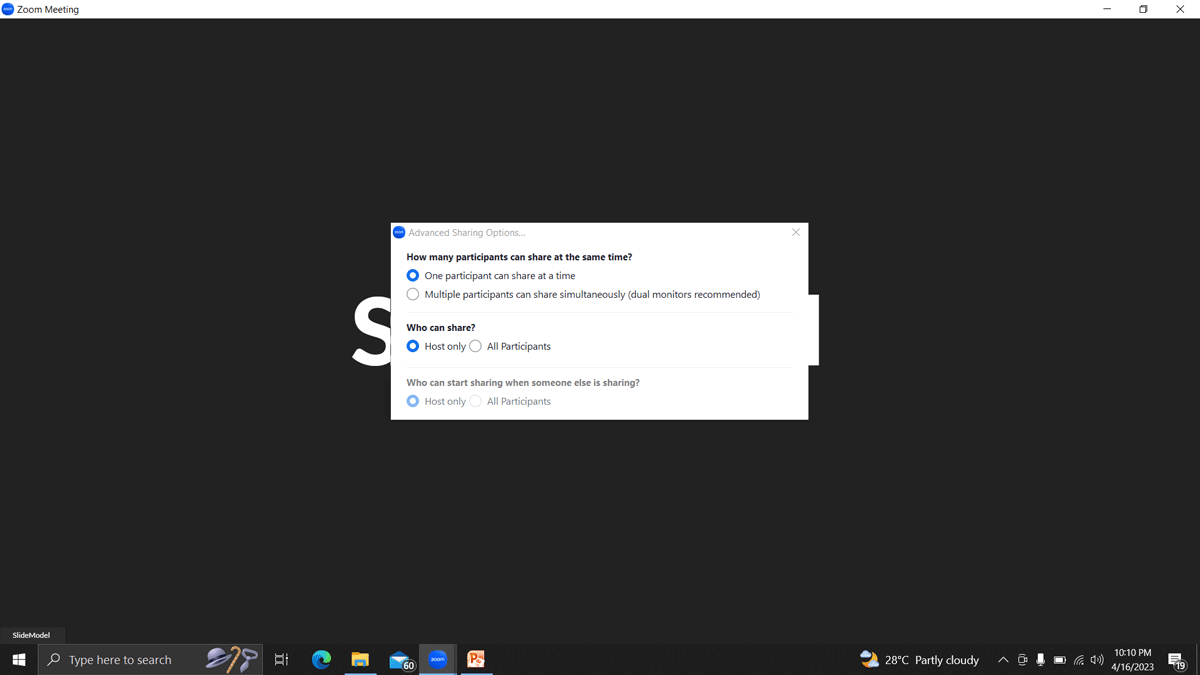
Étape 3. Sélectionnez la fenêtre que vous souhaitez partager – dans ce cas, celle qui contient la diapositive PowerPoint – et cliquez sur Partager.
Si vous lisez de l’audio ou de la vidéo dans votre présentation, assurez-vous de cocher Partager le son et Optimiser pour le clip vidéo.
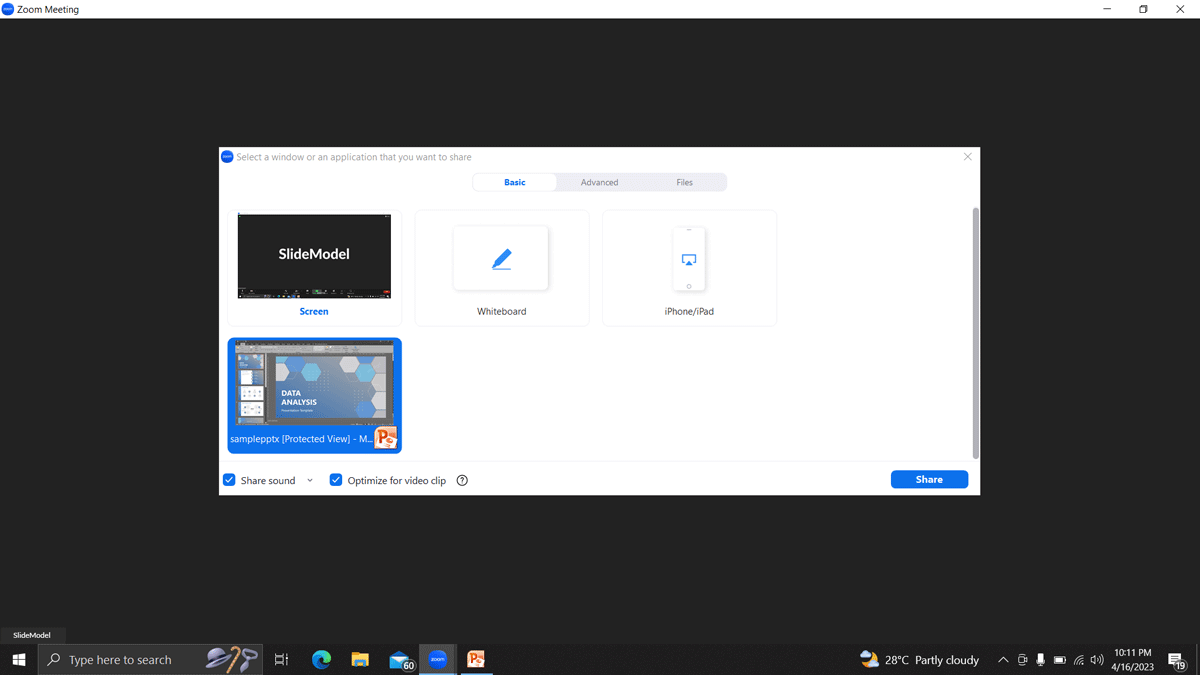
Étape 4. Cliquez sur l’onglet Diaporama dans la fenêtre PowerPoint et commencez la présentation en sélectionnant Lire depuis le début ou Lire depuis la diapositive actuelle.
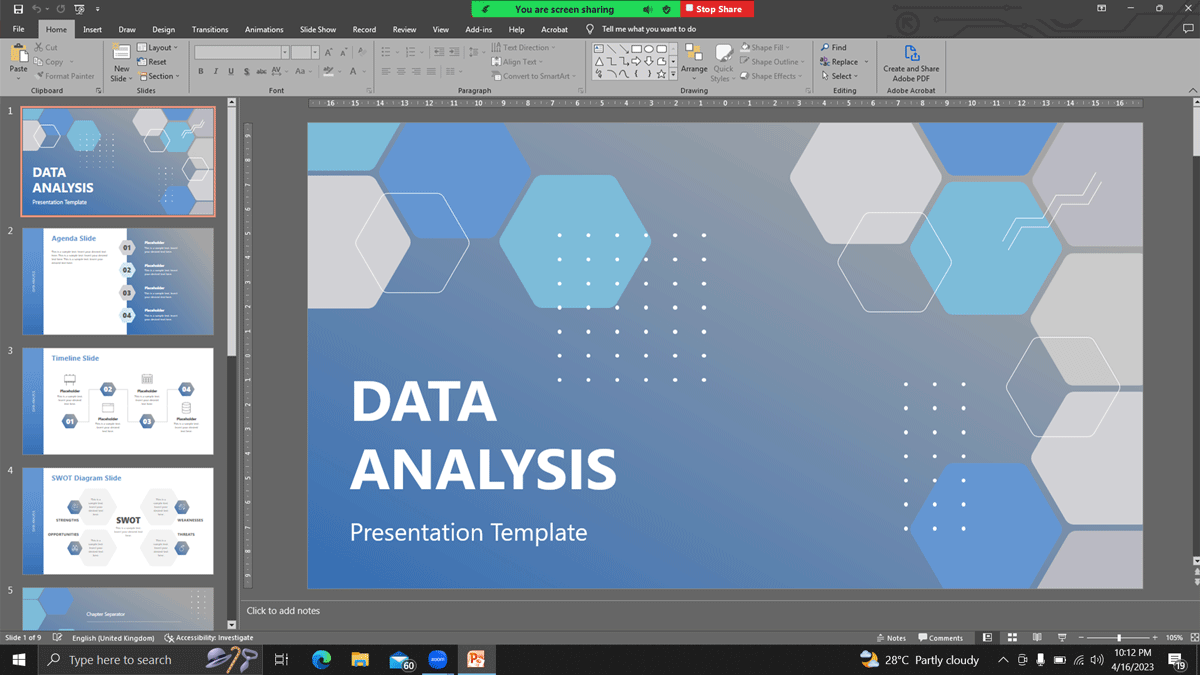
Étape 5. Pour arrêter le partage d’écran de PowerPoint, survolez les commandes de réunion en haut de votre écran et sélectionnez Arrêter le partage.
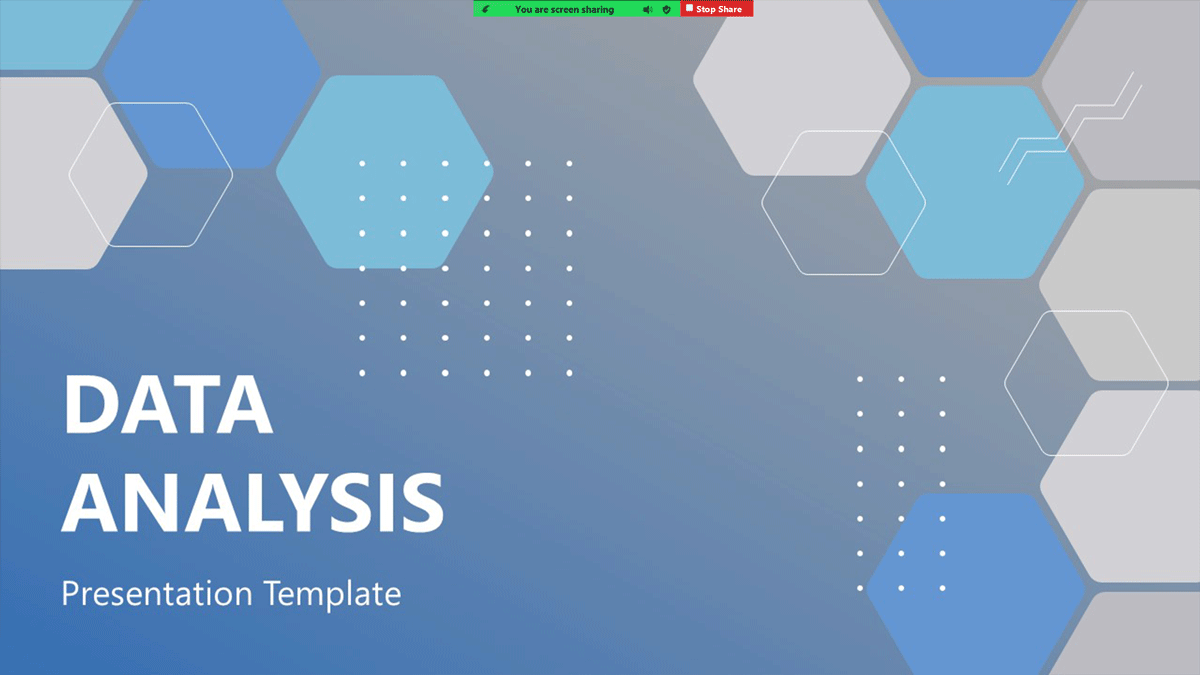
Gérer les problèmes techniques lors d’une présentation Zoom
Il n’est pas rare que des détails techniques fassent dérailler une présentation Zoom en direct – la vidéo, le Wi-Fi ou l’audio peuvent échouer. Mais il y a des choses que vous pouvez faire pour les prévenir, ou au moins minimiser leur impact sur votre présentation lorsqu’ils se produisent.
Tout d’abord, testez votre équipement avant votre présentation et assurez-vous que tout est en place. Vous pouvez rejoindre un test de réunion sur Zoom pour vérifier votre connexion Internet, votre caméra, votre audio et votre microphone.
Vous pouvez également envoyer une copie PDF de votre présentation aux participants avant la réunion si le partage de votre écran ne fonctionne pas. Cela vous permettra de continuer pendant que vous ou votre équipe technique résolvez le problème.
Si les problèmes techniques persistent, vous devriez avoir un bon plan B et être prêt à continuer sur une autre plateforme comme Google Meet. Envoyez le lien alternatif avec l’invitation à la réunion et donnez des étapes d’action claires lorsque des difficultés techniques surviennent.
Suivi après une présentation Zoom
Le suivi après une présentation Zoom est une étape cruciale pour maintenir l’élan et maximiser l’impact de votre présentation. Par exemple, si vous vendez un produit, vous pouvez utiliser un e-mail de suivi pour donner la touche finale à votre argumentaire de vente.
Commencez votre e-mail en exprimant votre appréciation pour leur participation et en résumant les points clés de votre présentation. Incluez toutes les ressources supplémentaires, telles que des diapositives de présentation ou un enregistrement de présentation vidéo, pour renforcer votre message. Offrez-vous comme ressource pour d’autres questions ou discussions, et encouragez les réactions ou les commentaires de votre public.
Voici un exemple d’e-mail de suivi bien exécuté pour un événement d’atelier Zoom :
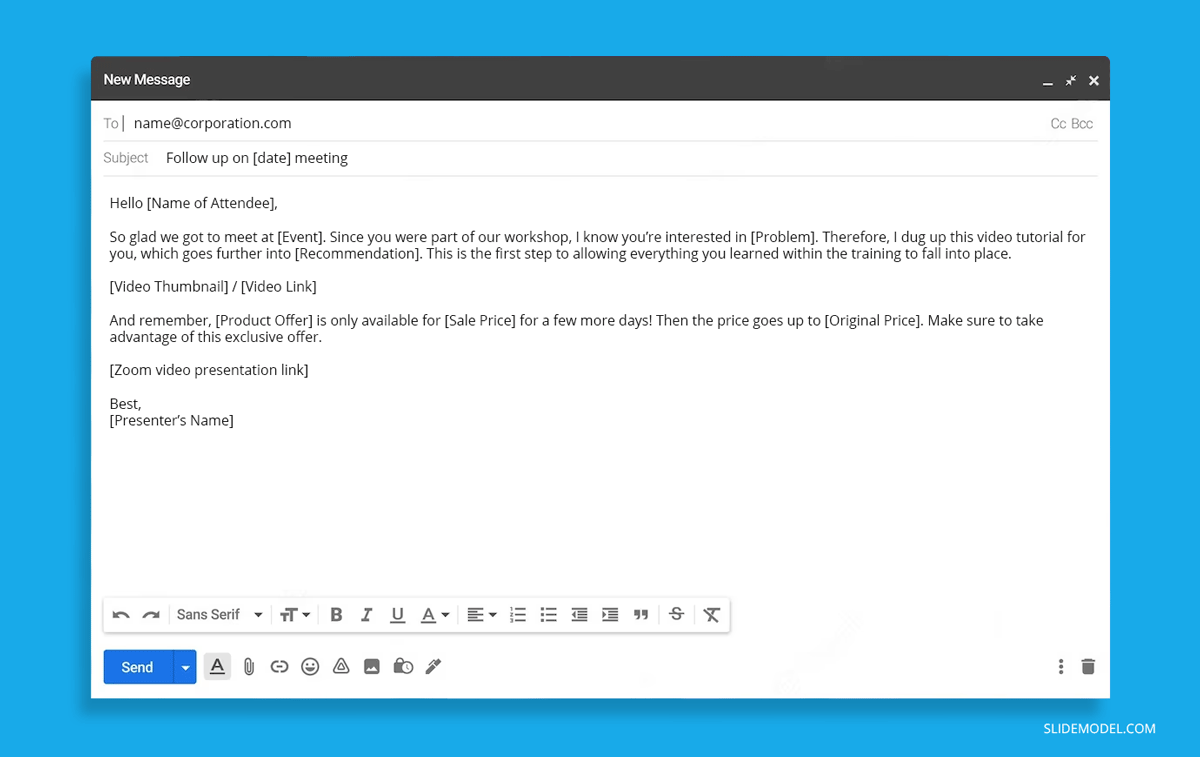
Conclusion
Mener une présentation virtuelle semble écrasant car vous devez tenir compte des aspects techniques en plus de transmettre votre message et de le garder engageant.
N’oubliez pas qu’il n’y a rien de tel que de trop se préparer lorsque vous avez des patrons ou des clients potentiels à impressionner. Suivez les conseils de cet article pour réussir votre prochaine présentation Zoom !


